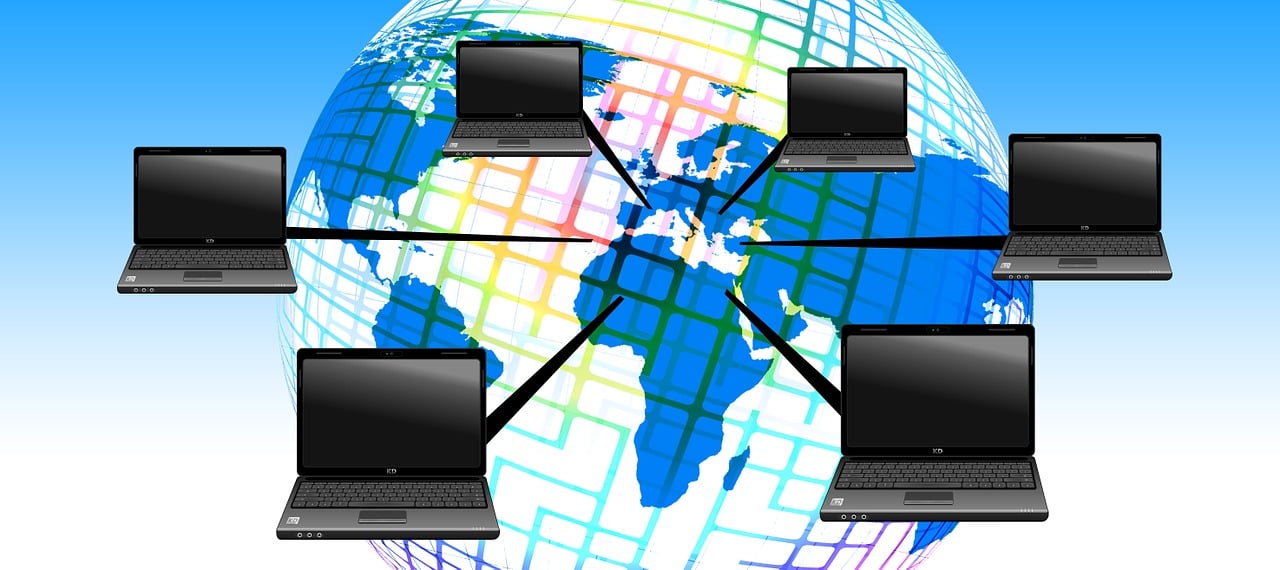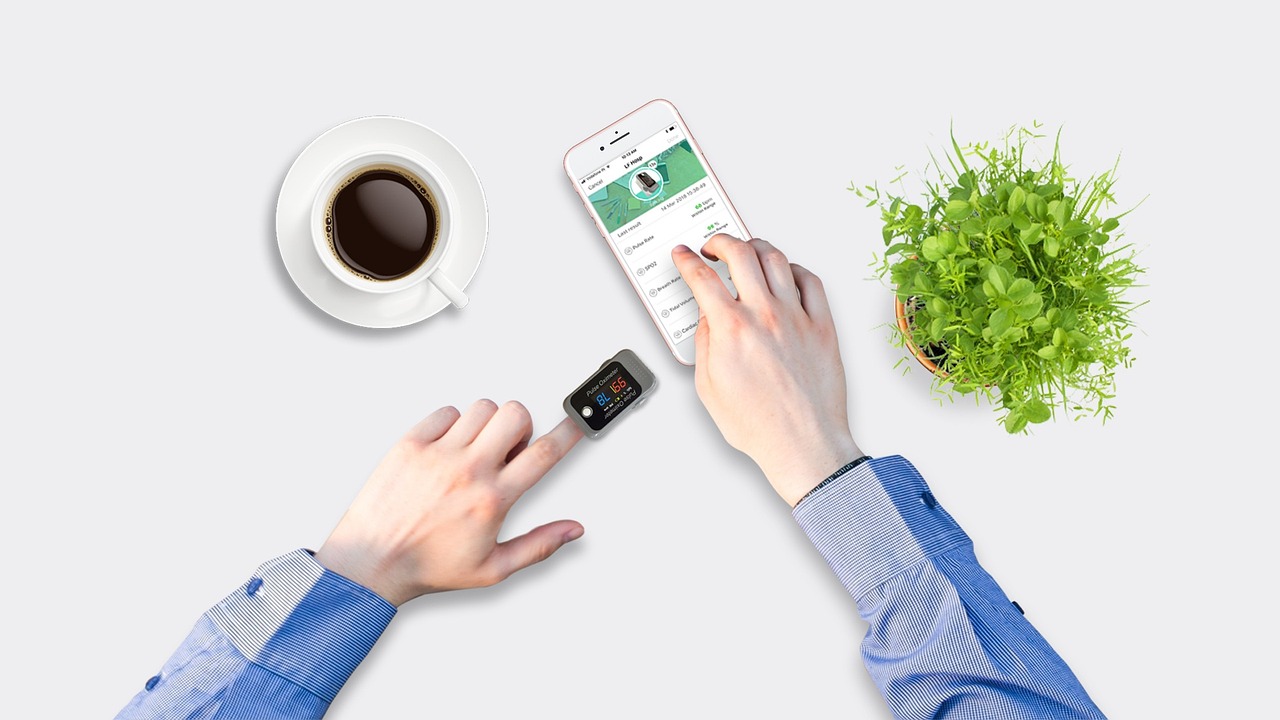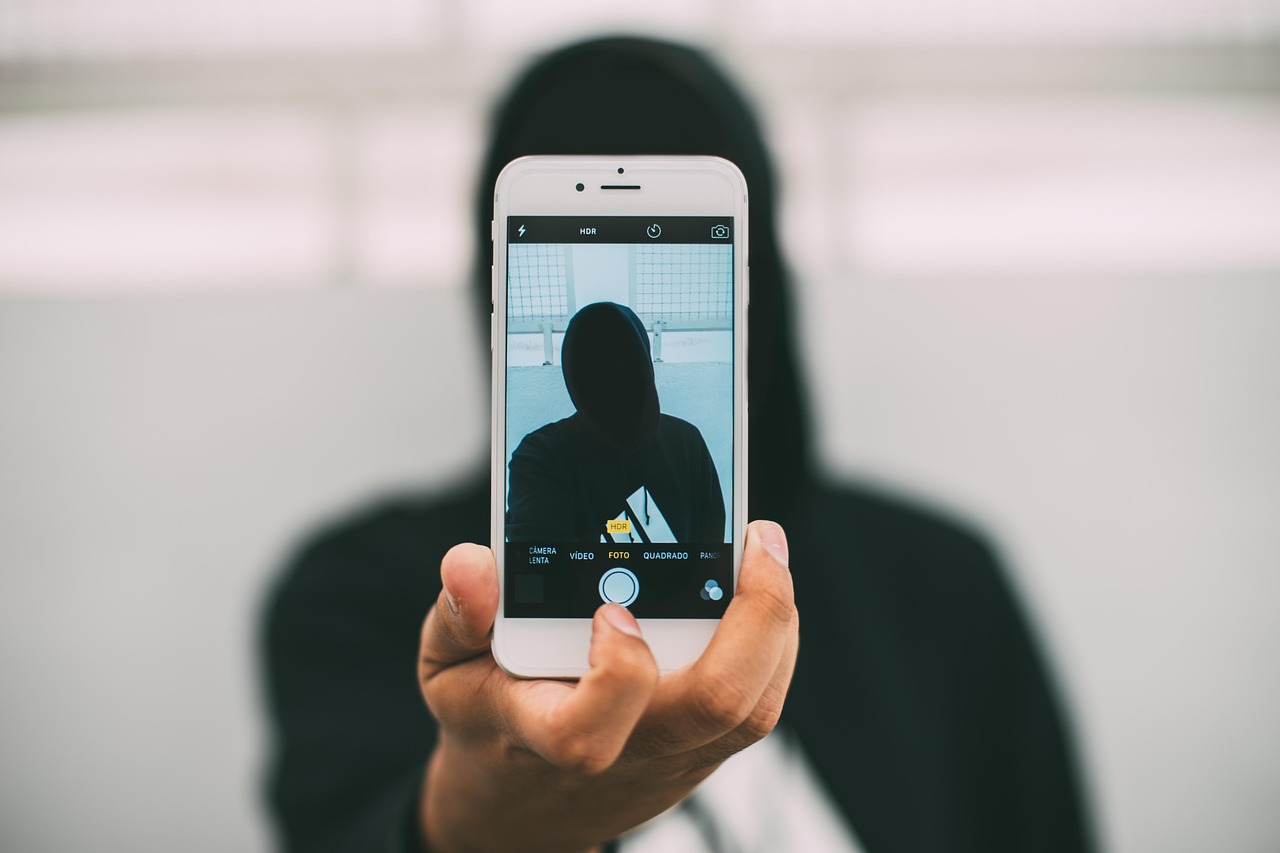随着科技的发展,笔记本电脑已经成为我们日常生活中不可或缺的一部分,无论是工作、学习还是娱乐,一台性能优秀的笔记本电脑都能带给我们极大的便利,而在使用笔记本的过程中,正确的设置和调整设备参数,能够帮助我们获得更好的体验,屏幕分辨率的调整尤为重要,因为它直接关系到我们观看屏幕时的视觉效果,就让我们一起探索一下如何在不同操作系统中调整笔记本电脑的屏幕分辨率吧!
Windows系统下调整分辨率的方法
1、点击“开始”菜单:我们需要打开任务栏左下角的“开始”菜单。
2、选择“设置”选项:点击“开始”菜单后,会出现一个弹出框,在这个弹出框里找到齿轮形状的“设置”图标,然后点击进入。
3、进入“系统”设置:在设置界面的左侧列表中,找到“系统”这一项并点击,随后会进入“显示”页面。
4、更改显示分辨率:在右侧找到“显示”下的“显示分辨率”,此时我们会看到一个下拉菜单,在这里可以选择适合自己的分辨率,推荐选择系统默认的分辨率设置,这样可以保证屏幕显示的最佳效果。
5、应用更改:调整好分辨率后,记得点击下方的“应用”按钮保存设置,如果更改后的分辨率看起来不太合适,还可以在此界面撤销修改。
Mac OS系统下调整分辨率的方法
1、打开“系统偏好设置”:在Dock栏(位于屏幕底部的任务栏)上,点击放大镜形状的Spotlight搜索图标,输入“系统偏好设置”,在出现的应用程序列表中选择它并打开。

2、进入“显示器”设置:在“系统偏好设置”的窗口中,找到“显示器”图标并点击进入。
3、切换至“显示”标签页:在新打开的“显示器”设置窗口中,切换到“显示”标签页。
4、选择合适的分辨率:在“分辨率”区域,你会看到一个下拉列表,其中包含了多种不同的分辨率选项,选择最清晰的那个,也就是系统推荐的分辨率,点击它即可完成设置。
5、确认更改:如果更改后的分辨率看起来满意的话,系统会自动保存新的设置;如果不满意,则需要手动点击“还原”按钮恢复之前的设置。
Linux系统下调整分辨率的方法
Linux系统因其开源特性而备受程序员们的喜爱,不过,由于Linux版本众多,这里仅以Ubuntu为例来介绍调整分辨率的步骤:

1、打开“设置”:在桌面左上角点击Ubuntu图标,然后选择“设置”。
2、进入“显示”设置:在设置窗口中找到“显示”选项卡,并点击进入。
3、更改分辨率:在“分辨率”部分,可以看到当前显示器支持的所有可用分辨率值,根据个人需求选择一个合适的分辨率值。
4、保存更改:选中所需的分辨率后,通常情况下系统会自动应用该设置,如果没有自动应用,可以在界面下方找到“应用”或“保存”按钮来进行手动保存。
常见问题解答
为什么调整分辨率后屏幕显示不正常?

如果调整分辨率之后发现屏幕显示出现问题,比如文字模糊不清或者部分内容无法显示完整,这可能是因为所选分辨率并不适合你的显示器,你可以尝试将分辨率调整为显示器推荐的原生分辨率,或者试着更换其他分辨率进行尝试。
分辨率设置被重置怎么办?
如果遇到分辨率设置被重置的情况,可能是由于驱动程序更新或硬件故障等原因导致的,解决办法包括重新安装显卡驱动程序、检查硬件连接是否正常等。
通过上述介绍,相信大家都已经掌握了如何在自己的笔记本电脑上调整屏幕分辨率的方法,合理地调整分辨率不仅能让我们的视觉体验更佳,还能更好地保护眼睛健康,每台笔记本的具体操作可能会有所差异,请大家根据实际情况灵活变通,希望这篇教程对你有所帮助,如果还有其他关于笔记本使用方面的问题,欢迎留言交流哦!